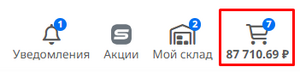Инструкции Smart-Shop:Импорт товаров: различия между версиями
Radmir g (обсуждение | вклад) мНет описания правки |
Radmir g (обсуждение | вклад) Нет описания правки |
||
| (не показано 12 промежуточных версий этого же участника) | |||
| Строка 2: | Строка 2: | ||
Перейдите в корзину, нажав на соответствующий значок в правом верхнем углу страницы: | Перейдите в корзину, нажав на соответствующий значок в правом верхнем углу страницы: | ||
[[Файл:Basket-button.png|безрамки]] | |||
[[Файл: | Нажмите на кнопку «Импортировать товары»: | ||
[[Файл:Import-items-button.png|безрамки|524x524пкс]] | |||
Существует два варианта загрузки: | Существует два варианта загрузки: | ||
* Из файла Microsoft Excel (файл должен содержать два столбца - код производителя или описание товара и количество товара); | |||
* Введением списка товаров в соответствующее поле (необходимо скопировать и вставить код производителя и количество товара из файла формата Microsoft Excel) | |||
Если товар не был найден по '''коду производителя,''' то поиск продолжится по '''описанию товара.''' | |||
Выбрав удобный для вас способ загрузки, следуйте инструкции в открывшемся окне. | Выбрав удобный для вас способ загрузки, следуйте инструкции в открывшемся окне. | ||
[[Файл: | [[Файл:Импорт товаров в корзину.png|безрамки|679x679пкс]] | ||
Если по '''описанию товара''' найдено больше одного товара, то будет выведено модальное окно со списком найденных товаров, в котором нужно выбрать необходимый товар или пропустить выбор по данной позиции. | |||
[[Файл:ImportItemSearch2.png|безрамки|683x683пкс]] | |||
Если по '''коду''' '''поставщика''' найдено несколько товаров ( у разных брендов) , то также будет предложено выбрать необходимый товар. | |||
[[Файл:Дубликаты коды импорт в корзину.png|безрамки|679x679пкс]] | |||
Импортированные товары будут добавлены в соответствующую корзину – «'''из наличия»''' или «'''под заказ'''». | |||
Если при импорте вы выбрали корзину «'''из наличия'''», но товара в наличии нет, то он будет добавлен «'''под заказ'''», если при этом цена более выгодна и кратности совпадают: | |||
[[Файл:Import-items-reservation-message.png|безрамки|1017x1017пкс]] | |||
[[Категория:Инструкции SS Корзина]] | [[Категория:Инструкции SS Корзина]] | ||
Если по '''описанию товара''' в каталоге Smart-shop.pro был найден один товар, то он будет добавлен в корзину с пометкой "<u>Товар найден не по коду, а по названию</u>". | |||
[[Файл:Товар найден не по коду.png|безрамки|1018x1018пкс]] | |||
Если была выбрана галочка "Добавлять товар из наличия, в случае невозможности добавить под заказ", то товар будет выписан из наличия в случаях, когда количество не кратно закупаемому. | |||
[[Файл:Import-items-quantity-reservation-message-2.png|безрамки|1017x1017пкс]] | |||
Если количество необходимого товара не кратно закупаемому, но больше кратности закупаемого, то товар будет выписан в 2 строки: кратное количество под заказ и остаток из наличия. | |||
Пример, импорт SQ0218-0001 в количестве 13 шт. В результате в корзине будет 2 строки: под заказ 12 шт. и из наличия 1 шт. | |||
[[Файл:2linesBasketImport.png|безрамки|1039x1039пкс]] | |||
Если данная галочка не указана, то товар будет добавлен с ошибкой: | |||
[[Файл:Товар не добавлен из-за кратности.png|безрамки|1014x1014пкс]] | |||
Если указанный вами '''код производителя''' или '''описание товара''' не были найдены в нашей базе, товар будет добавлен с пометкой "'''Товар не найден'''": | |||
[[Файл:Import-items-not-found-items.png|безрамки|1021x1021пкс]] | |||
=== Доступы === | |||
Данный функционал доступен для зарегистрированных пользователей | |||
Текущая версия от 16:10, 6 октября 2025
В SmartShop.pro существует возможность автоматически загружать в корзину список товаров.
Перейдите в корзину, нажав на соответствующий значок в правом верхнем углу страницы:
Нажмите на кнопку «Импортировать товары»:
Существует два варианта загрузки:
- Из файла Microsoft Excel (файл должен содержать два столбца - код производителя или описание товара и количество товара);
- Введением списка товаров в соответствующее поле (необходимо скопировать и вставить код производителя и количество товара из файла формата Microsoft Excel)
Если товар не был найден по коду производителя, то поиск продолжится по описанию товара.
Выбрав удобный для вас способ загрузки, следуйте инструкции в открывшемся окне.
Если по описанию товара найдено больше одного товара, то будет выведено модальное окно со списком найденных товаров, в котором нужно выбрать необходимый товар или пропустить выбор по данной позиции.
Если по коду поставщика найдено несколько товаров ( у разных брендов) , то также будет предложено выбрать необходимый товар.
Импортированные товары будут добавлены в соответствующую корзину – «из наличия» или «под заказ».
Если при импорте вы выбрали корзину «из наличия», но товара в наличии нет, то он будет добавлен «под заказ», если при этом цена более выгодна и кратности совпадают:
Если по описанию товара в каталоге Smart-shop.pro был найден один товар, то он будет добавлен в корзину с пометкой "Товар найден не по коду, а по названию".
Если была выбрана галочка "Добавлять товар из наличия, в случае невозможности добавить под заказ", то товар будет выписан из наличия в случаях, когда количество не кратно закупаемому.
Если количество необходимого товара не кратно закупаемому, но больше кратности закупаемого, то товар будет выписан в 2 строки: кратное количество под заказ и остаток из наличия.
Пример, импорт SQ0218-0001 в количестве 13 шт. В результате в корзине будет 2 строки: под заказ 12 шт. и из наличия 1 шт.
Если данная галочка не указана, то товар будет добавлен с ошибкой:
Если указанный вами код производителя или описание товара не были найдены в нашей базе, товар будет добавлен с пометкой "Товар не найден":
Доступы
Данный функционал доступен для зарегистрированных пользователей